正文完
1.单击屏幕左上角的Apple 图标并在下拉菜单中选择系统 偏好设置,打开系统偏好设置。
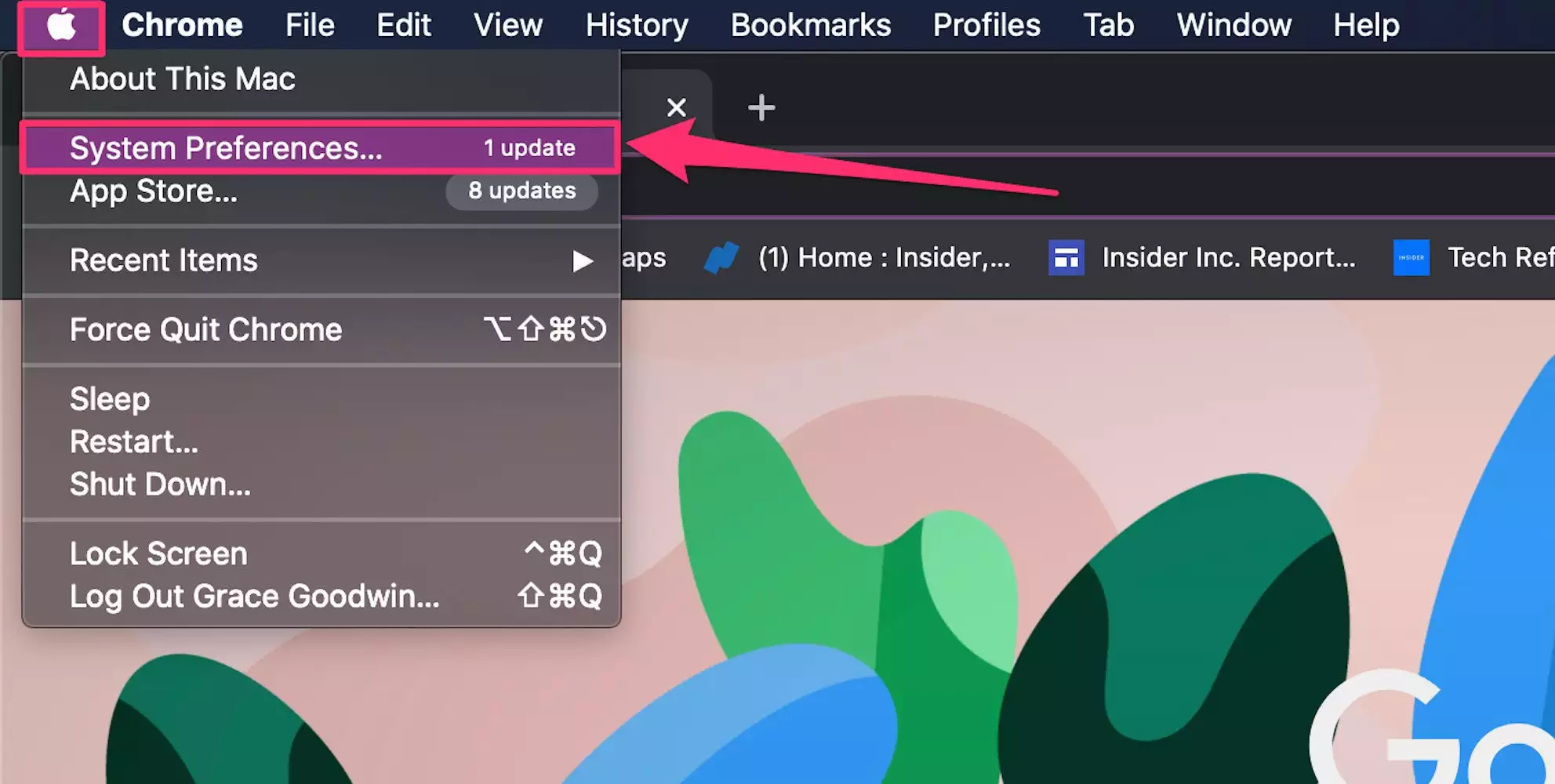
2.在系统偏好设置中,单击左上角的常规。
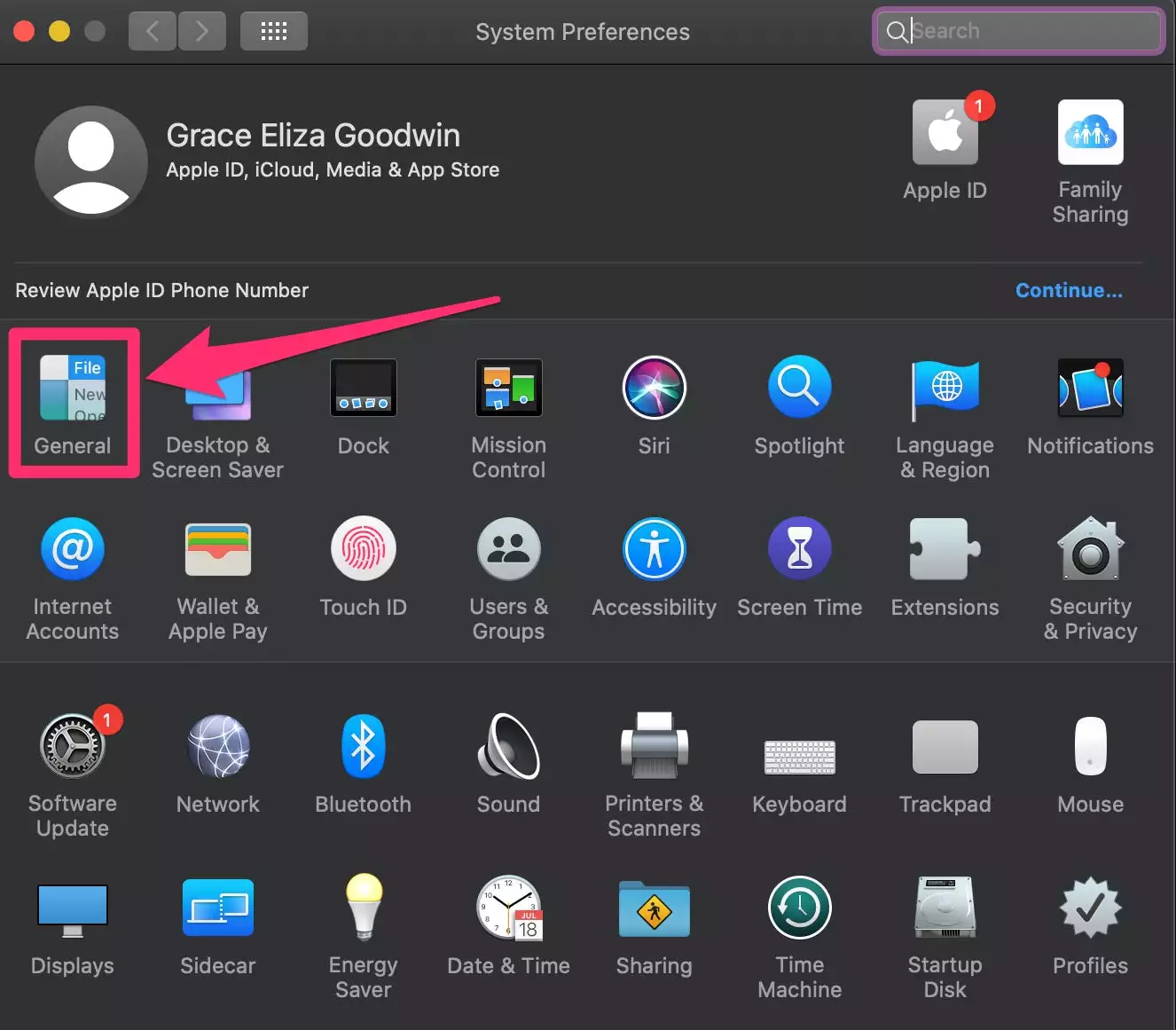
3.在“常规”页面上,单击“默认 Web 浏览器”旁边的下拉列表。
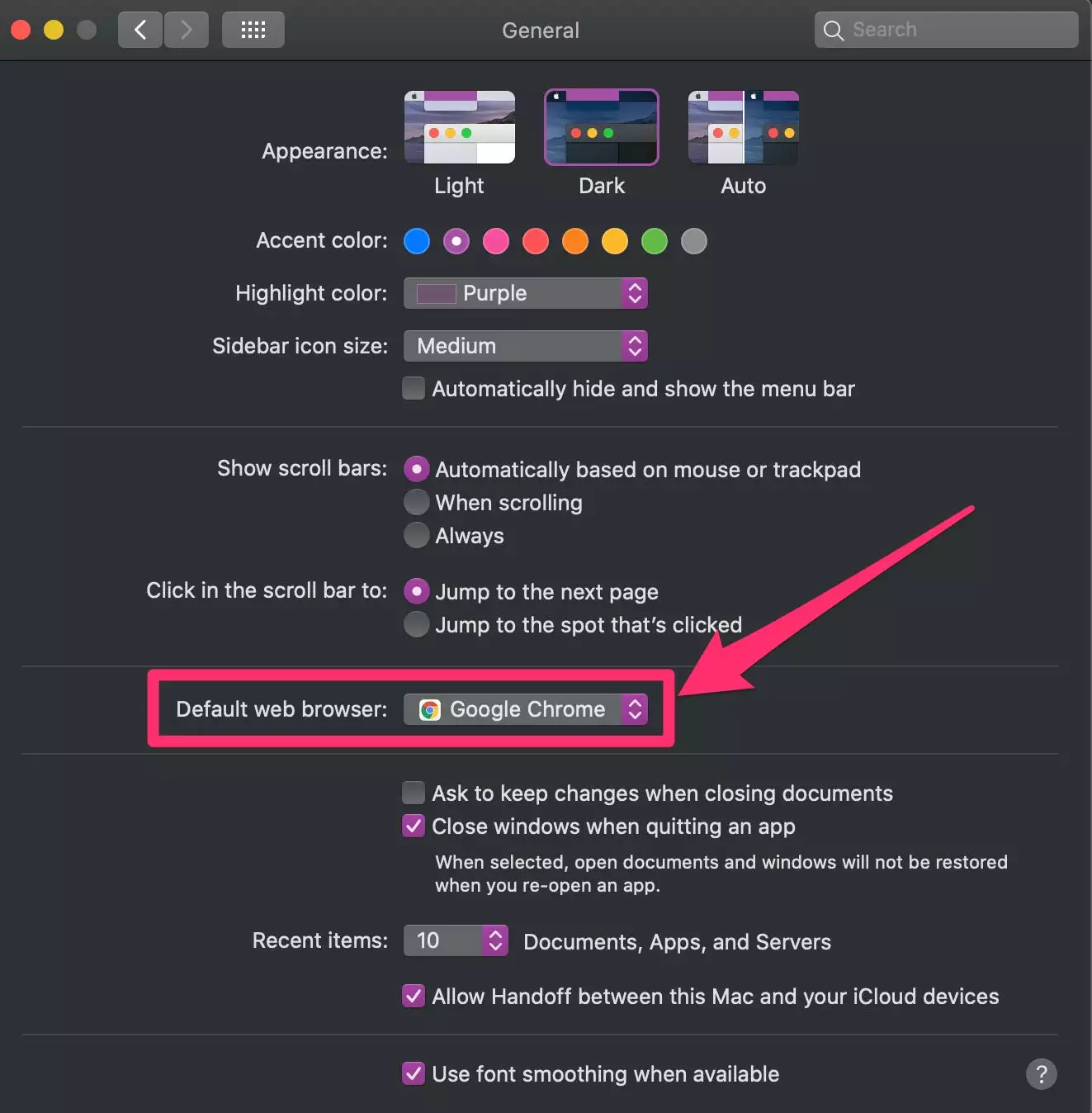
4.全部网络浏览器下载到您的计算机上将出现在下拉列表中。选择一个将其设置为默认值。现在,只要您点击链接打开它,它就会自动出现在您选择的浏览器中。
您可以使用数十种不同的 Web 浏览器,将它们设置为默认浏览器的确切方法因每种浏览器而略有不同。在这里,我们将使用Google Chrome作为示例。
1.打开 Chrome。
2.在屏幕最顶部的工具栏中,单击Chrome并在下拉列表中选择首选项。

3.向下滚动到默认 浏览器部分,然后点击设为默认。
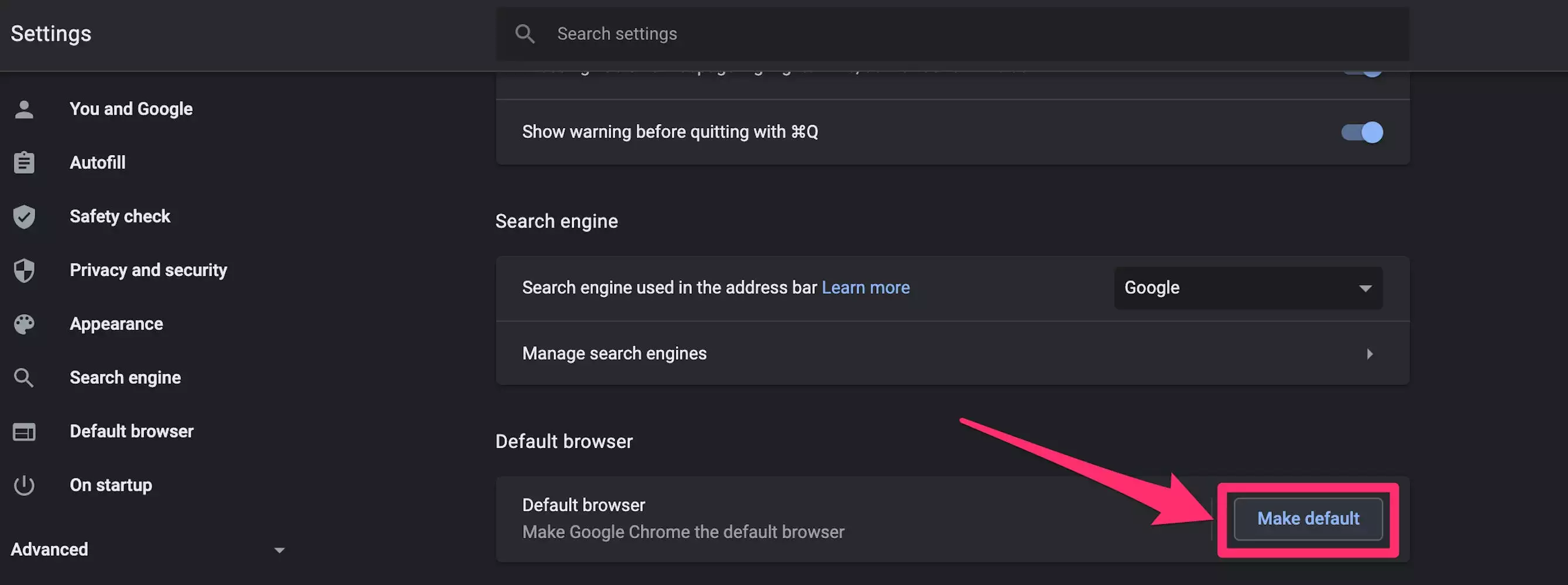
4.会弹出一个窗口,询问您是要将[浏览器] 保留为默认设置还是使用 Chrome。选择使用 Chrome。
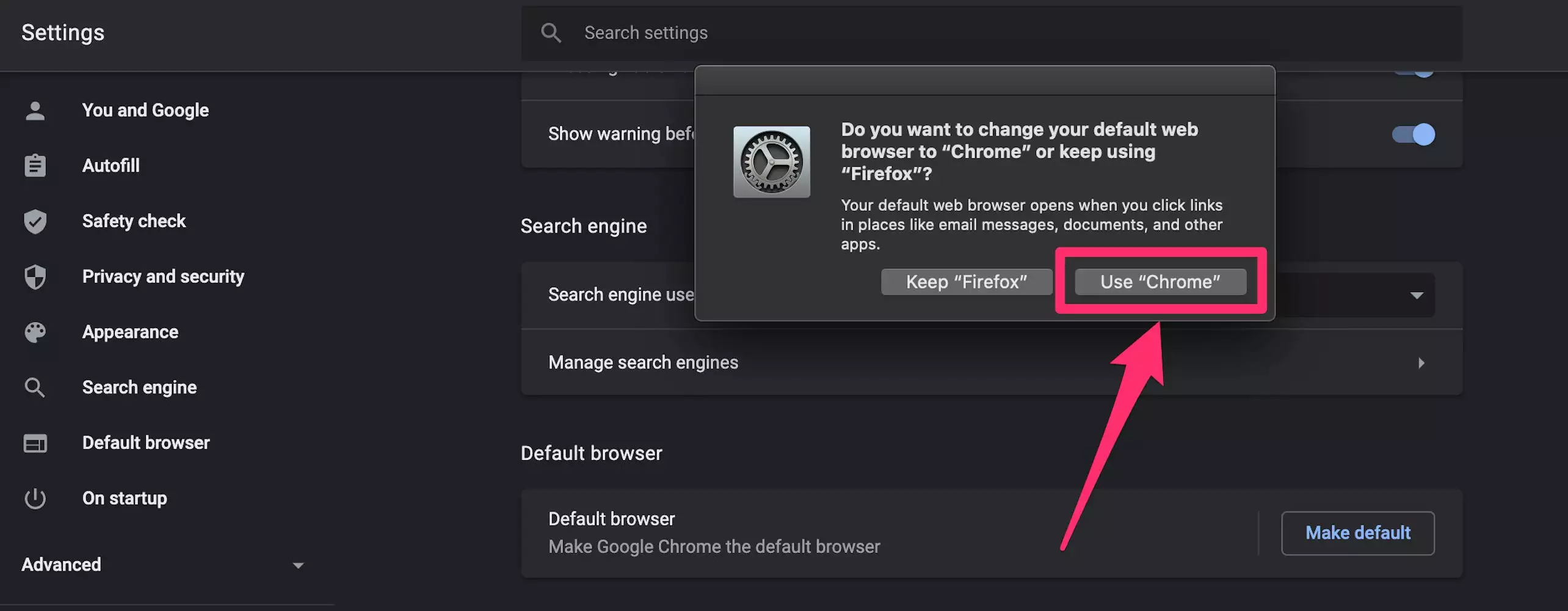
您现在可以将 iPad 上的默认 Web 浏览器更改为您最喜欢的浏览器应用程序 – 这是如何操作 iOS 14 允许您将 iPhone 上的默认 Web 浏览器更改为您最喜欢的浏览器应用程序 – 这是如何操作 如何更改您的Windows 10 上的默认网络浏览器,您可以在其中安装和在不同浏览器之间切换 如何在任何主要网络浏览器上使 Google 成为您的主页